Hvorfor fungerer ikke Lenovo-kameraet mitt? Hvis du leter etter et svar på dette spørsmålet, har du havnet på riktig side. Her i dette innlegget vil vi diskutere de viktigste årsakene og noen enkle løsninger for å hjelpe deg med å fikse Lenovo laptop-kamera som ikke fungerer i Windows 10.
Det er flere ganger når de forhåndsinstallerte webkameraene på Lenovo bærbare datamaskiner ikke fungerer. Å ikke kunne bruke et webkamera på den bærbare Lenovo-maskinen mens du bruker en app er et av de vanlige problemene som kan oppstå Windows.
Hvis du står overfor det samme problemet, ikke få panikk, vi er her for å hjelpe. Denne artikkelen bringer frem noen raske og enkle løsninger som har hjulpet andre brukere med å fikse problemet Lenovo-kamera fungerer ikke i Windows 10-problem. Men før vi begynner med løsningene, la oss først ta en titt på de viktigste årsakene til at kameraet ikke fungerer Lenovo-problemet.
Hvorfor fungerer ikke kameraet mitt på Lenovo?
Nedenfor er de viktigste årsakene til at Lenovo-kameraet ditt ikke fungerer på Zoom, Microsoft Teams og andre applikasjoner.
- Feilkonfigurerte Lenovo-kamerainnstillinger
- Utdaterte eller utslitte webkameradrivere
- Feil installert driver for webkamera
Sterkt anbefalt metode for å fikse Lenovo Webcam som ikke fungerer på Windows 10
En utdatert eller defekt kameradriver er en av de fremtredende årsakene til problemer med Lenovo bærbare kameraer. Den ultimate måten å løse disse problemene på er å oppdatere webkameraet eller kameradriveren ved hjelp av automatisk programvare som f.eks Bit driveroppdatering. Det er et av de beste og mest brukte driveroppdateringsverktøyene som er tilgjengelig på markedet for tiden. Du kan laste den ned herfra.

Enkle metoder for å fikse kameraet som ikke fungerer på Lenovo Laptop-problemer
Nedenfor har vi delt flere tips om hvordan du fikser kameraet på en bærbar Lenovo. Så hvis du sliter med å bruke et webkamera på din Lenovo-laptop, kan du prøve disse metodene og finne ut av problemet.
Metode 1: Juster Lenovo-kamerainnstillingene
For å være sikker på at kameraet fungerer på din bærbare Lenovo-datamaskin, må du sjekke personvernet innstillinger på Windows hvor du kan se om appen du vil ha tilgang til har tillatelse eller nektet å bruke kamera.
Her er trinnene for å justere kameraets personverninnstillinger på Windows for å fjerne problemet med Lenovo laptop-webkameraet.
- Gå til søkeboksen på den bærbare datamaskinen og skriv inn kamera.
- Velg nå Kameraets personverninnstillinger fra forslagslisten.
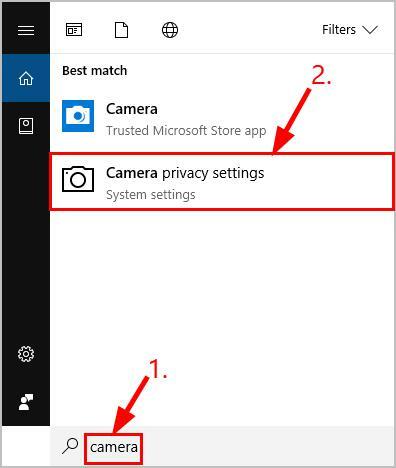
- Deretter må du slå på Gi apper tilgang til kameraet ditt alternativet på.
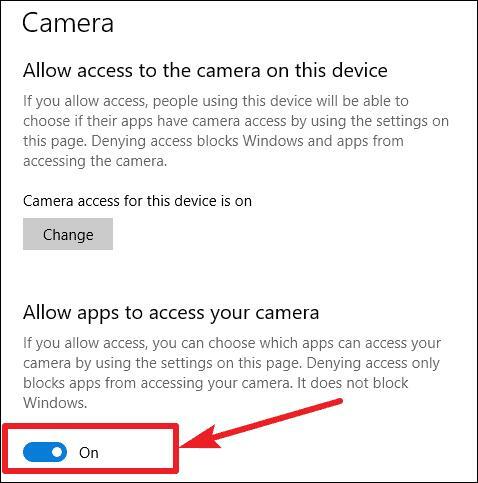
- Du kan velge hvilke apper du vil ha tilgang til kameraet.
- Når du er valgt, kan du slå på disse appene.
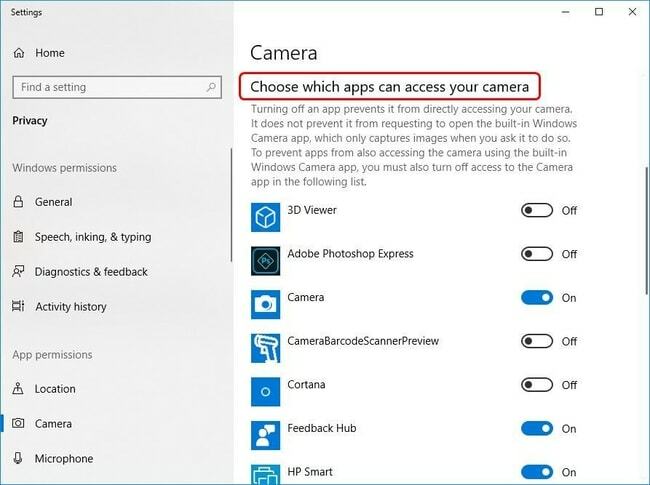
Når du har gjort de nødvendige innstillingene, kan du gå til appen og se om du kan bruke kameraet nå. Hvis ikke, kan du gå til neste metode for å fikse Lenovo-kameraet som ikke fungerer på Windows 10-problemet.
Les også: Lenovo bærbar PC-tastatur fungerer ikke Problem i Windows 10 [fikset]
Metode 2: Oppdater kameradriveren (anbefalt)
En utdatert driver er et av de største problemene for å hindre driften av Windows-enheter. Du kan oppleve etterslep og tilkoblingsproblemer i tilfelle en forestående oppdatering. Det er mulig at Lenovo laptop-kameraet ikke fungerer i Windows 10 på grunn av en utdatert enhetsdriver. Selv om det kan være tilfelle, må du sørge for at kameradriveren på den bærbare Lenovo-maskinen er oppdatert.
Den primære metoden for å få en oppdatert driver for webkameraet ditt er å bruke Enhetsbehandling. Men hvis du synes Enhetsbehandling-metoden for å søke og oppdatere drivere på den bærbare datamaskinen er tidkrevende (noe det kan være), kan du bruke hvilken som helst driveroppdatering for å løse problemet. Det er noen få helt gratis driveroppdateringsverktøy som gjenkjenner de nødvendige oppdateringene og installerer som dermed sparer tid på å finne de kompatible driverne.
Et slikt verktøy er Bit driveroppdatering. Den er intelligent programmert for å hjelpe brukere med å oppdatere alle utdaterte, korrupte eller manglende drivere på én gang med bare ett enkelt klikk. Slik oppdaterer du webkameraet eller kameradriveren ved hjelp av dette fantastiske verktøyet.
- Klikk på nedlastingsknappen nedenfor for å få Bit driveroppdatering.

- Start verktøyet og klikk på Skann drivere knappen på startskjermen.
- Etter at skanningen er fullført, klikk på Oppdater nå knappen ved siden av kameradriveren.

Les også: Windows 10 Bluetooth-drivernedlasting for Windows PC – Installer på nytt og oppdater
Metode 3: Installer kameradriveren på nytt
En feil installert webkameradriver er også kjent for å forårsake mange problemer på bærbare Windows-maskiner. Så hvis du fortsatt står overfor at kameraet ikke fungerer på Lenovo laptop-problem, er en annen beste metode du kan prøve å løse det ved å installere kameradriveren på nytt på Windows.
Her er trinnene du kan følge for å installere kameradriveren på nytt.
- Type devmgmt.msc i Kjør kommandoboksen (Windows-tast + R) og trykk deretter Enter.

- Finn Bildeenheter eller Kameraer kategori og utvide den samme for å se kameraenheten.
- Nå må du høyreklikke på kameraenheten og velge Avinstaller enheten alternativ.
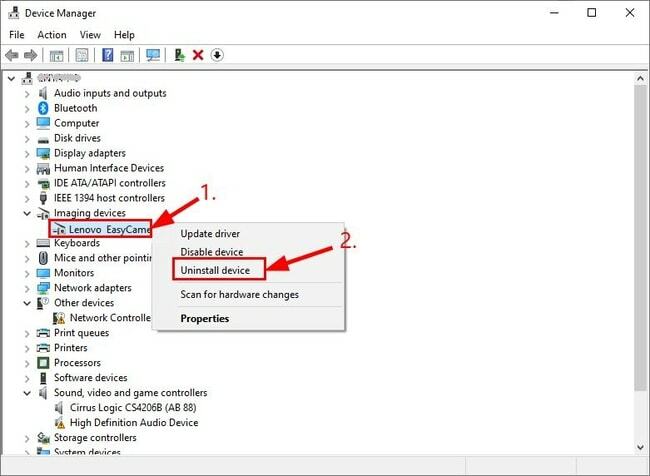
- Bekreft ved å huke av Slett driverprogramvaren for denne enheten avmerkingsboksen og klikk på Ja eller OK.
- Start deretter den bærbare datamaskinen på nytt og gå til Enhetsbehandling igjen.
- Trykk på Handling og klikk deretter på Skann etter maskinvareendringer alternativet for å installere webkameradriveren på nytt på den bærbare Lenovo-maskinen.
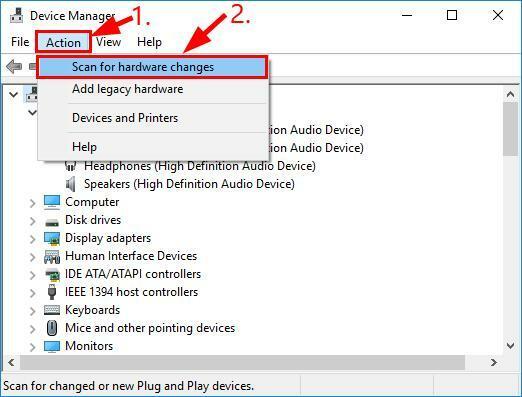
Nå som du har installert kameradriveren på nytt, bør du kunne kvitte deg med Lenovo webkameraet fungerer ikke problem på din Windows 10.
Les også: Hvordan oppdatere enhetsdrivere på Windows 10? {Enkel veiledning}
Kameraet fungerer ikke på Lenovo bærbar PC: Løst
Gjennom denne veiledningen forklarte vi måtene å fikse Lenovo-kameraet som ikke fungerer på Windows 10-problemet. Forhåpentligvis har du funnet den beste løsningen og løst Lenovo-webkameraproblemene på den bærbare datamaskinen. Hvis du har synspunkter, ideer og forslag, skriv gjerne i kommentarfeltet nedenfor.
Til slutt, før du drar, meld deg på vårt nyhetsbrev gratis for å bli varslet om flere raske og enkle løsninger på tekniske problemer.